7 lehetőség a tárhely maximalizálására az alacsony kapacitású Windows 10 eszközökön

Azért érzi magát, mert Windows 10-es eszközén elég kevés a hely? Íme néhány tipp a rendelkezésre álló termékek maximalizálására.
Néhány évvel ezelőtt aA Windows 8.1, a Microsoft és az ipari partnerek olyan eszközöket indítottak, amelyek versenyezhetnek az Apple iPadjével. Ezeknek az eszközöknek a tárolóhelyük súlyosan korlátozott volt, köztük néhány körülbelül 16 GB tárhelyet. A felhasználási eset a multimédiás fogyasztás és az alkalmi használat volt - böngészés, e-mail, zenehallgatás, streaming video. Arra számítottak, hogy a Windows Store alkalmazásokat használják, fájljaikat a OneDrive-on tárolják, és a Demand Files felhasználásával kezelik a tárolást. A valóságban ez soha nem működött a várt módon, részben annak köszönhetően, hogy a Windows 8 a legtöbb helyet elhasználta saját magának, és a tömörített helyreállítási partíciót.
Gyorsan előre néhány évvel, és ezek még mindig vannaknagyszerű mobil eszközök, amelyek a Windows teljes verzióját futtatják. De ez a kis tárolókapacitás egyre nagyobb kihívást jelent. Az alapértelmezett beállítás a Windows 10 számára meglehetősen kicsi - körülbelül 8-10 GBs. De minden egyes frissítés után a Windows 10 kibővülni kezd. Ez arra készteti az operációs rendszert, hogy kevesebb tárolókapacitással rendelkező eszközön, legfeljebb 32 GB-os meghajtóval kezelje ezt.

Ebben a cikkben megvizsgálunk néhány lehetőséget, amelyet végrehajthat az élmény megkönnyítése érdekében.
Kezelje a Windows 10 rendszert futtató táblagépek és laptopok korlátozott lemezterületét
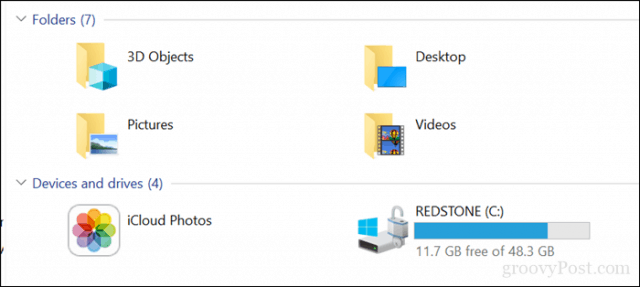
1 - OneDrive On Demand fájlok
Ha a Windows 10 korlátozott mértékben futkapacitású eszközt, valószínűleg a legolcsóbb lehetőséget keres egy hely helyrehozása érdekében. A Windows 10 1709-től kezdve a Microsoft újból bevezette a OneDrive fájlokat. Ez a remek funkció lehetővé teszi, hogy az összes fájlt a OneDrive-en tárolja, és csak azokat töltse le, amelyekre szüksége van. Legutóbbi cikkünk a beállítás és a konfigurálás részleteit tartalmazza.
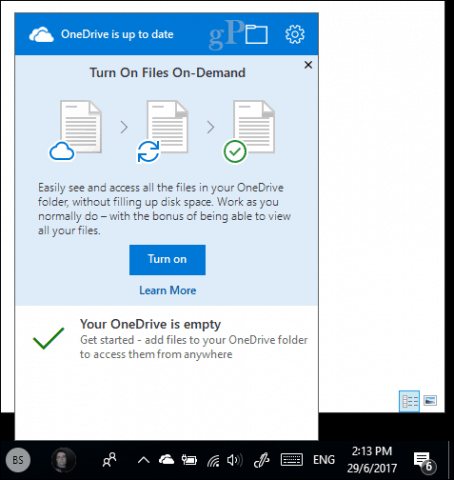
2 - Lemezkarbantartás és tárolási értelem
A Windows 10 híres arról, hogy archivált fájlokat hoz létre, amelyekre nincs szüksége. A Windows 10 két olyan funkciója, amelyek segítséget nyújtanak Önnek, a lemeztisztítás és a tárolási szempont.
Nyissa meg a Start elemet, írja be: lemez tisztítás aztán megüt Belép.
Amint a Lemezkarbantartás megnyílik, válassza ki azt a meghajtót, amelybe a Windows telepítve van, ha még nem létezik. A Windows megkeresi a merevlemezt a megtisztítható fájlok alapján.
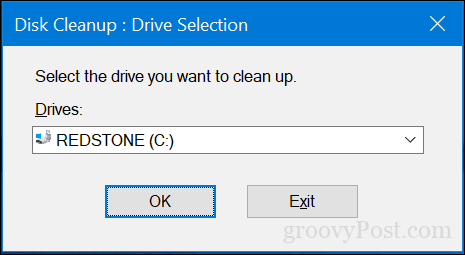
Miután a Lemezkarbantartás befejezte a szkennelést, kattintson a gombra Tisztítsa meg a rendszerfájlokat.
Ez végrehajt egy újabb gyors vizsgálatot, beleértveminden eltávolítható fájl. Keresse meg a listát, majd ellenőrizze, hogy mit nem igényel. Nagyon sok minden a Lemezkarbantartóban biztonságosan eltávolítható. Ha a fájlokat a Lomtárban tárolja a biztonságos megőrzés érdekében, akkor valószínűleg távolítsa el őket.
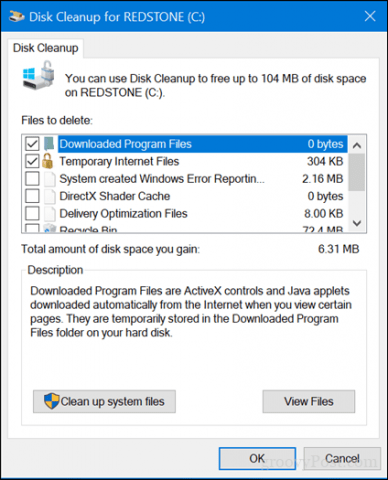
A Storage Sense elősegíti a tárolás kezelésétautomatikusan törli a fájlokat, például az ideiglenes fájlokat és a tartalmat a Lomtárból. A Windows 10 1709-től kezdve törölheti a Letöltések mappában lévő fájlokat, amelyek 30 nap alatt nem változtak meg. A tárolási értéket úgy is beállíthatja, hogy automatikusan futtasson, ha kevés a hely a lemezen.
A beállításához nyissa meg a Start> Beállítások> Rendszer> Tárhely lehetőséget. kettyenés Változtassa meg a hely felszabadítását.
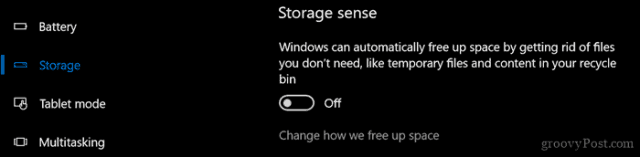
Engedélyezze és módosítsa azokat a beállításokat, amelyeket alkalmazni szeretne, ha kevés a hely.
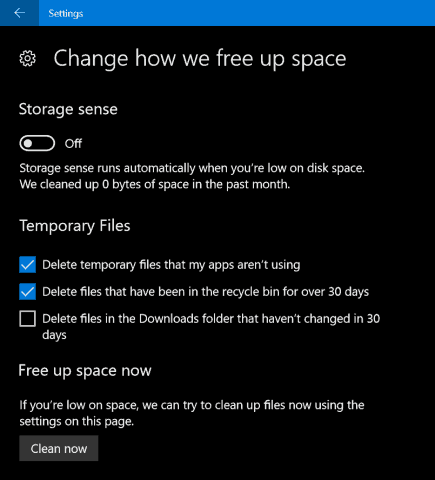
A Beállítások Tároló felületén teheti megmegnézheti a madártávlatot arról, hogy mi tárolódik meghajtóján, és ami sok helyet igényelhet. A Helyi meghajtó alatt kattintson a Helyi meghajtóra, ahol a Windows 10 jelenleg telepítve van.
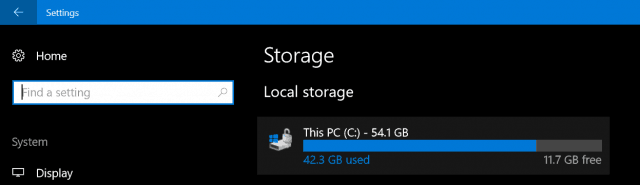
Itt látni fogja a helyek listáját és aaz egyes helyek felhasznált mennyisége. Mint láthatja, az ideiglenes fájlok körülbelül 7 GB GB helyet, a telepített alkalmazások és játékok 6 GB, valamint a Documents 2 GB helyet igényelnek. Ha rákattint a felsorolt helyek egyikére, akkor nem kap sok lehetőséget, kivéve a hely tartalmának megtekintését és a nem szükséges fájlok manuális eltávolítását.
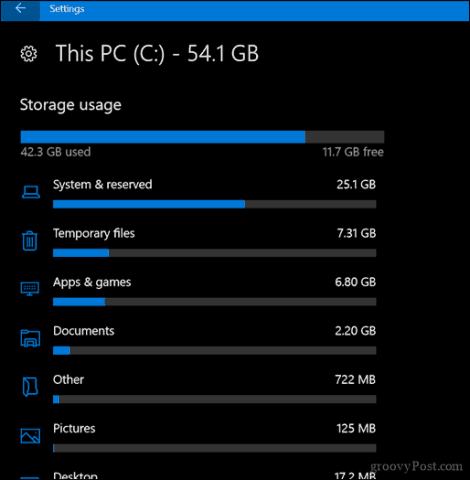
3 - Az Alkalmazások és Játékok által tárolt adatok törlése
Időnként visszatérve az alkalmazásokhoz és a játékokhoza már nem használt adatokat az alkalmazás tárolja. Ha kimerítette az összes korábban említett lehetőséget, akkor talán itt az ideje, hogy megnézze, mennyi adatot tárol az egyes, az Áruházból telepített alkalmazások.
Nyissa meg a Start> Beállítások> Alkalmazások> Alkalmazások és szolgáltatások elemet. Válasszon egy alkalmazást, majd kattintson a gombra Haladó beállítások.
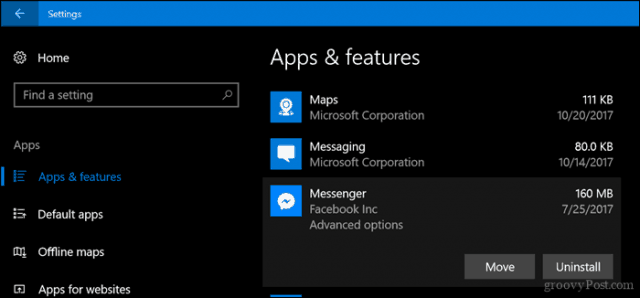
Kattints Visszaállítás amely az alkalmazás által tárolt összes adatot törli.
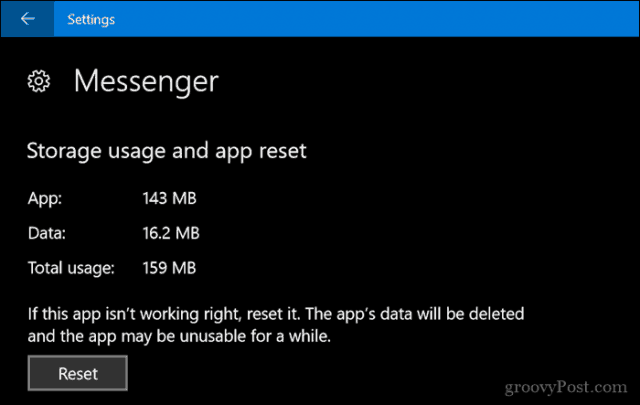
4 - Törölje a helyreállítási partíciót
A helyreállítási partíció a Windows újratelepítésére szolgálA 10. ábra szerint jelentős mennyiségű lemezterületet tud enni. Ritkán használják, ha soha, így nem kell megtartani. Ha ez idegesíti, akkor a helyreállítási partícióról biztonsági másolatot készíthet egy USB hüvelykujj-meghajtóra, amellyel szükség esetén újratelepítheti a Windows 10-et.
Ehhez nyissa meg a Start gombot, írja be: hozzon létre a helyreállítási meghajtót és megüt Belép.
Csatlakoztasson elegendő helyet tartalmazó USB-meghajtót - 16 GB-nak meg kell tennie -, majd kattintson a gombra Következő. A varázsló végén megkérdezi, hogy törölje-e a helyreállítási partíciót. Folytassa ezt.
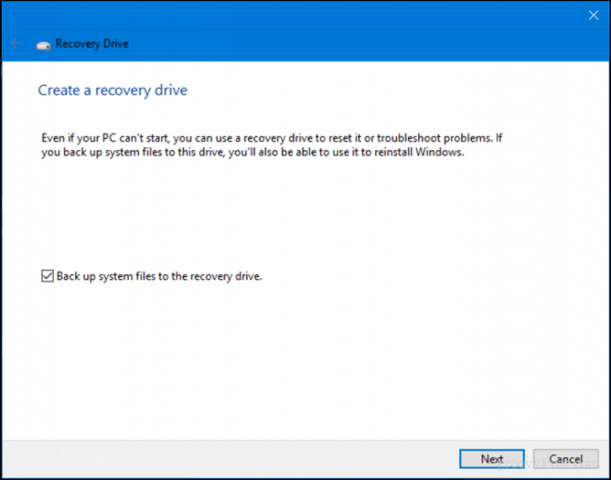
5 - Használjon nagy méretet rejtett nagy fájlok kereséséhez (ingyenes)
Korábban áttekintettük a Jamsoft TreeSize éshasznosnak találta a Windows 10 rendszerben nem jól látható nagy fájlok megtalálásához. A program egyszerű és könnyen beállítható. Előző cikkünk a meghajtó szkennelésének és a megfelelő helyekre való keresés részleteit tartalmazza. A Jamsoft a Treesize hordozható verzióját kínálja, így a hüvelykujj-meghajtóról futtathatja és átvizsgálhatja a rendszerét anélkül, hogy maga a programnak lemezterületet igényelne.
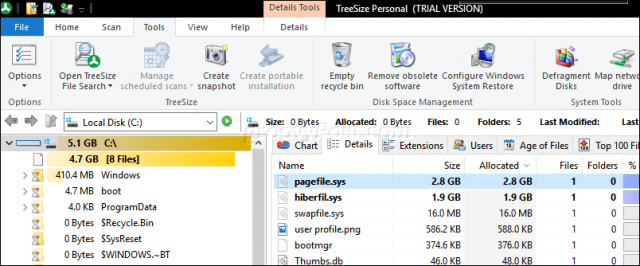
6 - Archiválja a nagy fájlokat egy külső merevlemezre
Nagy fájlok tárolása a saját meghajtónakik nem használnak, manapság nincs igazán értelme. Ha a ritkán használt multimédiát, például fényképeket és videókat, külső meghajtóra helyez, jelentős mennyiségű lemezterületet szabadít fel. Az Internet korlátai miatt továbbra is helyben kell tartanom a zenémet, tehát az iTunes könyvtáram valószínűleg a legtöbb helyet használja a Surface Pro-on.
A fájlok archiválása külső meghajtóra egyszerű. Mielőtt ezt megtenné, be kell fektetnie egy külső meghajtóba. Meglehetősen könnyű megtalálni azt, amely nagyon olcsó és sok helyet igényel. Ha már van ilyen, azt javaslom, hogy olvassa el a merevlemez particionálásának útmutatóját a macOS Time Machine és a Windows 10 biztonsági mentésekhez.
Számos biztonsági mentési módszer használható, deMindig a kézi módszerrel járok, amely magában foglalja a fájlok másolását a személyes mappából a biztonsági mentési mappába a külső meghajtón. Válassza ki a fájlokat vagy mappákat, majd húzza át a jobb egérgombbal a külső meghajtóra. Amikor megjelenik a helyi menü, kattintson a gombra Gyere ide.
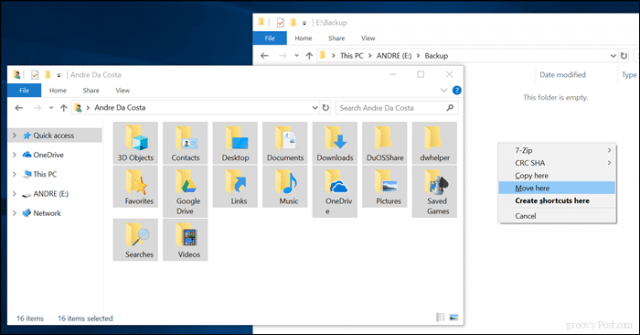
Ismételje meg ezt a lépést más mappák esetén, ahol nagy fájlokat tárol.
7 - Telepítse az SD-kártyát az alkalmazásokhoz.
SD-kártya nyílású eszközöknél a Windows 10 lehetővé teszinagy alkalmazásokat és játékokat mozgat a fő meghajtóról. Manapság akár 256 GB helyigényű SD-kártyát is beszerezhet. Ez több mint tökéletes egy korlátozott fedélzeti helyű rendszerhez.
Jegyzet: Ez csak a Microsoft Store alkalmazásokkal működik. A klasszikus és a Windows 10-be beépített asztali alkalmazásokat nem lehet áthelyezni.

A Windows 10 rendszerben nyissa meg a Start> Beállítások> Alkalmazások> Alkalmazások és szolgáltatások elemet. Válasszon ki egy alkalmazást vagy játékot, amelyet letöltött a Windows Áruházból, majd kattintson az OK gombra Mozog.
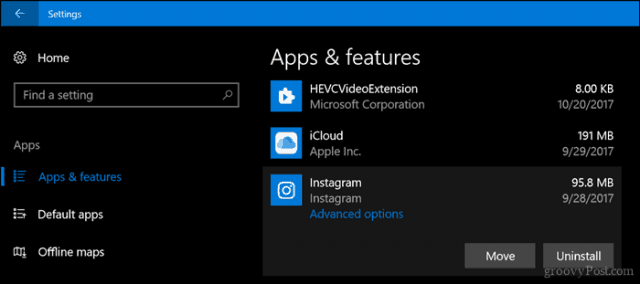
Kattintson a Válasszon meghajtót az alkalmazás áthelyezéséhez: válassza ki az SD-kártyát jelölő meghajtót, majd kattintson az OK gombra Mozog.
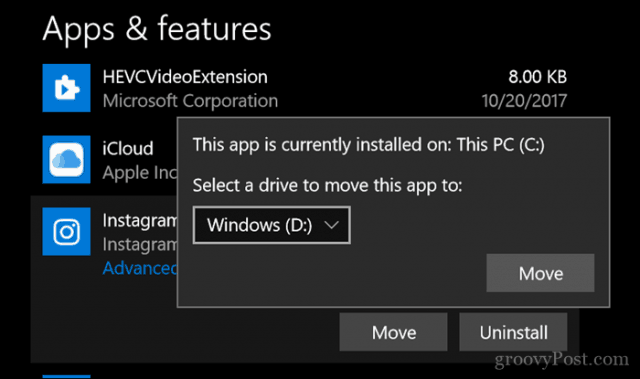
Következtetés
A teljes Windows élmény átméretezéseegy apró tabletta mindig egy kis trükk. Az ilyen eszközökkel rendelkező felhasználók számára a Windows 10 állandó küzdelem marad, különösen az operációs rendszer újabb verzióinak telepítésekor.
Ha annyira felhőbe kerül, a felhasználók megteszikvalószínűleg át kell gondolni, mit jelent valójában az ilyen eszközök használata. Ez azt jelenti, hogy olyan felhőalapú tárolási platformokról, mint a Google Backup és a Sync, a Spotify, a YouTube, a Netflix, az eszköz használatának legfontosabb eszközévé kell válnia. Persze, a Windows 10 operációs rendszert futtató 99 dolláros tabletta gyilkos üzletnek tűnhet, de ne várja el, hogy ez egy mindent elvégző, rugalmas gép, amelyet keres.
Remélhetőleg ez a helyes irányba vezet, amikor a készülék korlátozott tárhelyének kezelésére vagy bővítésére van szüksége. Tudassa velünk, mit gondol.
![Növelje a Windows 7 és a Vista teljesítményét a ReadyBoost használatával [Útmutató]](/images/vista/increase-windows-7-and-vista-performance-using-readyboost-how-to.png)









Szólj hozzá